
Πίνακας περιεχομένων:
- Βήμα 1: #Hardware - Παραγγελία ανταλλακτικών
- Βήμα 2: #Hardware - τρισδιάστατα τυπωμένα μέρη
- Βήμα 3: #Λογισμικό - Προετοιμάστε την κάρτα SD Raspberry Pi
- Βήμα 4: #Hardware - Προετοιμάστε τον αισθητήρα σκόνης αέρα (προαιρετικό)
- Βήμα 5: #Hardware - Τοποθέτηση των αποστάσεων (προαιρετικό)
- Βήμα 6: #Hardware - Σύνδεση καλωδίου κάμερας / αισθητήρα σκόνης / I2C (προαιρετικό)
- Βήμα 7: #Hardware - Building the Stack Into the Housing
- Βήμα 8: #Hardware - Dragino LoRa Shield
- Βήμα 9: #Hardware - Backcover
- Βήμα 10: #Hardware - Ρύθμιση LoRa Gatway
- Βήμα 11: #Software - Setup LoRa Gatway - First Start Up Raspberry Pi
- Βήμα 12: #Λογισμικό - Ρύθμιση LoRa Gatway - Λήψη διεύθυνσης αιθέρα για TTN
- Βήμα 13: #TTN - Εγγραφή / Σύνδεση
- Βήμα 14: #TTN - Δημιουργήστε ένα Gatway στο TTN
- Βήμα 15: #Λογισμικό - Ρύθμιση LoRa Gatway - Επιλογές διεπαφής
- Βήμα 16: #Λογισμικό - Ρύθμιση LoRa Gatway - Λήψη και εγκατάσταση LoRaWAN Packet Forwarder Enable SPi
- Βήμα 17: #Λογισμικό - Ρύθμιση LoRa Gatway - Διαμόρφωση αναγνωριστικού πύλης, ζώνη συχνοτήτων και διεύθυνση διακομιστή
- Βήμα 18: #Λογισμικό - Ρύθμιση LoRa Gatway - Ξεκινήστε το δίκτυο LoRa
- Βήμα 19: #Software - Setup Gateway - Sensor / Camera - Install (προαιρετικό)
- Βήμα 20: #Software - Setup Gateway - Sensor / Camera - Script Run (προαιρετικό)
- Βήμα 21: #Hardware - Επέκταση αισθητήρα (προαιρετικό)
- Βήμα 22: #Hardware - Επέκταση κάμερας (προαιρετικό)
- Βήμα 23: #Hardware - Επέκταση παγίδας σφαλμάτων (προαιρετικό)
- Βήμα 24: #Hardware - Τοποθέτηση της πύλης
- Βήμα 25: #Hardware - Διαφορετικοί Προσανατολισμοί
- Συγγραφέας John Day [email protected].
- Public 2024-01-30 08:31.
- Τελευταία τροποποίηση 2025-01-23 14:38.




### ΕΝΗΜΕΡΩΣΗ 10-03-2021 // οι τελευταίες πληροφορίες / ενημερώσεις θα είναι διαθέσιμες στη σελίδα github:
github.com/MoMu-Antwerp/MuMo
Τι είναι το MuMo;
Το MuMo είναι μια συνεργασία μεταξύ της ανάπτυξης προϊόντων (τμήμα του Πανεπιστημίου της Αμβέρσας) με την επωνυμία της Αμβέρσας Design Factory και του Μουσείου Μόδας της Αμβέρσας.
Ο στόχος του έργου είναι η δημιουργία ενός συστήματος παρακολούθησης ανοικτού κώδικα IOT βασισμένο σε δίκτυο LoRa.
- Θα πρέπει να είναι εύκολο να στηθεί.
- Θα πρέπει να είναι εύκολο στη συναρμολόγηση.
- Πρέπει να είναι κλιμακούμενη ως προς την περιοχή εφαρμογής.
Τι περιέχει το έργο MuMo:
Κόμβος MuMo
Ο κόμβος MuMo είναι μια συσκευή χαμηλής ισχύος σε μπαταρίες ΑΑ που μπορεί να μετρήσει και να μεταδώσει περιβαλλοντικές παραμέτρους μέσω δικτύου LoRa. Οι παράμετροι είναι η θερμοκρασία, η υγρασία, η πίεση του περιβάλλοντος και η φωτεινότητα.
*** Ο κόμβος MuMo μπορεί να επεκταθεί με άλλες λειτουργίες που θα χρησιμοποιηθούν σε άλλες εφαρμογές. ***
MuMo Gatway
Το MuMo Gateway είναι μια ενεργή πύλη LoRa που μπορεί να λαμβάνει και να προωθεί σήματα LoRa από τη συσκευή Node μέσω διαδικτύου. Σε αυτό το έργο η πύλη θα είναι επίσης εξοπλισμένη με τους ίδιους αισθητήρες της συσκευής MuMo Node, αισθητήρα σκόνης αέρα και μια παγίδα σφάλματος που μπορεί να παρακολουθείται από απόσταση με μια κάμερα.
*** Η πύλη δεν χρειάζεται να είναι εξοπλισμένη με αισθητήρες ή κάμερα. Μπορεί επίσης να χρησιμεύσει μόνο για την παροχή δικτύου LoRa (πύλη μη μέτρησης). ***
Πίνακας ελέγχου MuMo
Ο πίνακας ελέγχου MuMo παρέχεται για τη δημιουργία μιας διαδικτυακής εφαρμογής επισκόπησης του δικτύου που δημιουργείται. Είναι φιλικό προς το χρήστη με διαφορετικές λειτουργίες. Ο πίνακας ελέγχου μπορεί να προσαρμοστεί πλήρως στις επιθυμίες και την εφαρμογή του χρήστη.
Σελίδα Github:
github.com/MoMu-Antwerp/MuMo
Συνδεδεμένες σελίδες με οδηγίες:
MuMo_Node:
MuMo_Gateway:
Απαιτούμενα εργαλεία:
- 3D εκτυπωτής με νήμα
- Συγκολλητικό σίδερο / συγκολλητικό
- Μικρή πένσα κοπής
- Πιστόλι θερμής κόλλας (ή άλλα εργαλεία στερέωσης)
- Μικρό κατσαβίδι
Βήμα 1: #Hardware - Παραγγελία ανταλλακτικών

Ανταλλακτικά για παραγγελία:
Δείτε τη σελίδα github για μια πρόσφατη επισκόπηση:
github.com/MoMu-Antwerp/MuMo/blob/master/Shopping_list.md
Βήμα 2: #Hardware - τρισδιάστατα τυπωμένα μέρη
Μέρη για τρισδιάστατη εκτύπωση:
-
πύλη
- GATEWAY_Main_Housing
- GATEWAY_Backcover
-
Αισθητήρας_επέκταση
- Αισθητήρας_Στέγαση
- Sensor_Backcover
-
Κάμερα_επέκταση
- Κάμερα_Στέγαση
- Κάμερα_Backcover
- Trap_extension
η σελίδα github για τα πιο πρόσφατα αρχεία STL:
github.com/jokohoko/Mumo/tree/main/STL_GATEWAY
Νήμα εκτύπωσης:
PETG (προτιμώμενο και πιο ανθεκτικό)
PLA
Γενικές ρυθμίσεις εκτύπωσης:
- Δεν χρειάζεται υποστήριξη
- Το γέμισμα δεν είναι απαραίτητο
- 0,2 ύψος στρώματος
- 3 εξωτερικές περιμέτρους (για αντοχή και αντοχή)
Βήμα 3: #Λογισμικό - Προετοιμάστε την κάρτα SD Raspberry Pi


Μέρη:
- Raspberry Pi
- Κάρτα Micro SD.
Οδηγίες:
- Βεβαιωθείτε ότι η κάρτα SD αναβοσβήνει και ότι το σωστό σύστημα λειτουργίας βατόμουρου (Raspberry Pi OS (32-bit) με επιφάνεια εργασίας) έχει εγκατασταθεί στην κάρτα micro SD. Ακολουθήστε τον παρακάτω σύνδεσμο για να βρείτε τις σωστές οδηγίες για να αναβοσβήνετε και να προετοιμάσετε την κάρτα micro SD.
- Τοποθετήστε την κάρτα micro SD στο Raspberry Pi.
Σύνδεσμος:
www.raspberrypi.org/documentation/installation/installing-images/
Βήμα 4: #Hardware - Προετοιμάστε τον αισθητήρα σκόνης αέρα (προαιρετικό)




Μέρη:
- πριονισμένος αισθητήρας σκόνης αέρα
- 2 x αντίσταση (3,3 KΩ)
- Πίνακας με καπέλο Grove
- 2 x μανίκια συρρίκνωσης
Οδηγίες:
- Κόψτε το κόκκινο σύρμα μέχρι το βύσμα.
- Κόψτε το κίτρινο σύρμα σε απόσταση 3 cm από το βύσμα.
- Κόψτε το μαύρο σύρμα σε απόσταση 2 cm από το βύσμα.
- Απογυμνώστε το άκρο κάθε σύρματος.
- Βάλτε ένα μικρό μανίκι συρρίκνωσης πάνω από το κίτρινο καλώδιο.
- Βάλτε ένα μεγάλο μανίκι που συρρικνώνεται πάνω από το κίτρινο και μαύρο καλώδιο.
- Συγκολλήστε τις δύο αντιστάσεις σε σειρά με το κίτρινο καλώδιο του συνδέσμου ενδιάμεσα.
- Συγκολλήστε το άλλο κίτρινο καλώδιο στο πλάι του αισθητήρα σε μία από τις αντιστάσεις.
- Σύρετε το μικρό μανίκι πάνω από τη σύνδεση συγκόλλησης του κίτρινου σύρματος με ένα άκρο αντίστασης ακόμα εκτεθειμένο και συρρικνώστε θερμά το μικρό μανίκι.
- Συγκολλήστε τα μαύρα καλώδια πίσω μαζί με την ακόμα εκτεθειμένη αντίσταση να τελειώνει ενδιάμεσα.
- Σύρετε το μεγάλο μανίκι πάνω από τη σύνδεση συγκόλλησης και το μικρό μανίκι και συρρικνώστε θερμά το μεγάλο μανίκι.
- Συγκολλήστε το κόκκινο καλώδιο στους πείρους 5V (ακίδες 2 και 4) στον πίνακα καπέλου Grove (δείτε την εικόνα στην κορυφή).
Βήμα 5: #Hardware - Τοποθέτηση των αποστάσεων (προαιρετικό)




Μέρη:
- Πίνακας με καπέλο Grove
- Είδε αισθητήρα σκόνης αέρα
- 4 x αποστάτες γυναικών-ανδρών
- 4 x αποστάτες γυναικών-γυναικών
- 4 x παξιμάδι
Οδηγίες:
- Τοποθετήστε τους αποστάτες θηλυκού-αρσενικού μέσα από τις οπές στερέωσης της σανίδας καπέλου του άλσους
- Βιδώστε τα παξιμάδια στους αποστάτες θηλυκού-αρσενικού και σφίξτε το. (για επιπλέον χώρο για κάμψη των καλωδίων)
- Βιδώστε τις αποστάτες γυναικών-θηλυκών πάνω από τα παξιμάδια και σφίξτε τα πάντα.
- Τοποθετήστε το κόκκινο καλώδιο 5V του αισθητήρα σκόνης κατά μήκος του εσωτερικού του αποστάτη (δείτε την τελευταία εικόνα).
Βήμα 6: #Hardware - Σύνδεση καλωδίου κάμερας / αισθητήρα σκόνης / I2C (προαιρετικό)



Μέρη:
-
Η στοίβα συναρμολόγησης από το βήμα 6
- Raspberry PiModel 3 B+
- Καλώδιο κάμερας
- 2 x καλώδια σύνδεσης grove
- 1 x Μακράς βίδας M2.5
Οδηγίες:
Καλώδιο κάμερας:
- Σηκώστε το μάνταλο του συνδετήρα καλωδίου στο Raspberry Pi (δείτε την εικόνα ένα - κόκκινο ορθογώνιο). Να είστε προσεκτικοί, εύθραυστοι!
- Τοποθετήστε το καλώδιο της κάμερας στην υποδοχή του Raspberry Pi με τη μπλε πλευρά να βλέπει τα βύσματα usb.
- Όταν το καλώδιο βρίσκεται στη σωστή θέση. Σπρώξτε το μάνδαλο στη θέση του, ώστε να συνδεθεί η καλωδιακή σύνδεση.
- Τροφοδοτήστε το καλώδιο της κάμερας μέσω της παρεχόμενης οπής στην σανίδα του άλσους. (δείτε εικόνα της κάτοψης του άλσους - κόκκινο ορθογώνιο)
- Ευθυγραμμίστε τον πίνακα με τις συνδέσεις πείρων στο πλάι.
- Σπρώξτε το μέχρι κάτω για να κάνετε μια στοίβα.
- Για να ασφαλίσετε τη στοίβα, τοποθετήστε τη βίδα στην τρύπα δίπλα στην ηχητική σύνδεση του raspberry pi. (δείτε την κάτοψη της εικόνας)
- Η πρώτη στοίβα ολοκληρώθηκε!
Αισθητήρας σκόνης αέρα:
Συνδέστε τη φίσα του αισθητήρα σκόνης αέρα στον πείρο D16 της σανίδας καπέλου Grove. (δείτε την εικόνα της κάτοψης του άλσους - μοβ ορθογώνιο)
Συνδέσεις I2C:
Συνδέστε τα δύο καλώδια σύνδεσης άλσους με τους συνδετήρες I2C της πλακέτας καπέλου Grove. Χρησιμοποιήστε κατά προτίμηση τους συνδετήρες που βρίσκονται κοντά στο καλώδιο της κάμερας. Αυτό διευκολύνει τη χρήση της θύρας HDMI στη συνέχεια. (δείτε την εικόνα της κάτοψης του άλσους - μπλε ορθογώνιο)
Βήμα 7: #Hardware - Building the Stack Into the Housing



Μέρη:
- Η στοίβα συναρμολόγησης από το βήμα 6
- Τρισδιάστατη εκτύπωση Gateway_body
- 3 x Μακρύ M2.5
- 1 x Μ3
Οδηγίες:
- Ελέγξτε αν η κάρτα micro SD έχει εισαχθεί στο Raspberry Pi.
- Τοποθετήστε τον αισθητήρα σκόνης αέρα στο περίβλημα 3D εκτύπωσης και ασφαλίστε τον με τη βίδα M3.
- Πριν τοποθετήσουμε τη στοίβα. Οδηγήστε το καλώδιο της κάμερας και τα δύο καλώδια σύνδεσης Grove I2C μέσω της κάτω υποδοχής στο περίβλημα.
- Τοποθετήστε τη στοίβα Pi στο περίβλημα.
- Σπρώξτε τα καλώδια προς τα κάτω στο πλάι, ώστε να μην παρεμποδίσουν.
- Βεβαιωθείτε ότι δεν υπάρχουν καλώδια μπροστά από τη σύνδεση Micro USB και τη σύνδεση HDMI.
- Ασφαλίστε τη στοίβα με τρεις βίδες M2.5 μέσα από τις μεγάλες τρύπες στο μπροστινό μέρος.
Βήμα 8: #Hardware - Dragino LoRa Shield



Μέρη:
- Η συναρμολόγηση από το βήμα 7
- Ασπίδα Dragino LoRa
- 4 x κοντές βίδες M2.5
Οδηγίες:
- Προεγκαταστήστε την κεραία στην ασπίδα Dragino LoRa. (μην σφίξετε ακόμα πλήρως!)
- Τοποθετήστε την ασπίδα Dragino LoRa στο πάνω μέρος της σανίδας με το καπέλο του άλσους. Ευθυγραμμίστε τις ακίδες και σπρώξτε τις μέχρι κάτω.
- Ασφαλίστε την πλακέτα με τις τέσσερις βίδες M2.5.
Βήμα 9: #Hardware - Backcover




Μέρη:
- Η συναρμολόγηση από το βήμα 8
- Gateway_backcover
- 2x βίδες Μ3
Οδηγίες:
- Σύρετε τα ένθετα του πίσω καλύμματος στο περίβλημα και σπρώξτε το προς τα κάτω.
- Διορθώθηκε το πίσω κάλυμμα με δύο βίδες Μ3.
Βήμα 10: #Hardware - Ρύθμιση LoRa Gatway

Μέρη:
- Η συναρμολόγηση από το βήμα 9
- Περιφερειακά: οθόνη (HDMI) / πληκτρολόγιο / ποντίκι
- Τροφοδοσία micro usb
Οδηγίες:
- Συνδέστε το Raspberry σε μια οθόνη με καλώδιο HDMI.
- Συνδέστε ένα ποντίκι, ένα πληκτρολόγιο στην υποδοχή USB.
- Συνδέστε το καλώδιο τροφοδοσίας USB στο Raspberry Pi τελευταία. Θα πρέπει να ξεκινήσει να ξεκινάει τώρα.
Βήμα 11: #Software - Setup LoRa Gatway - First Start Up Raspberry Pi
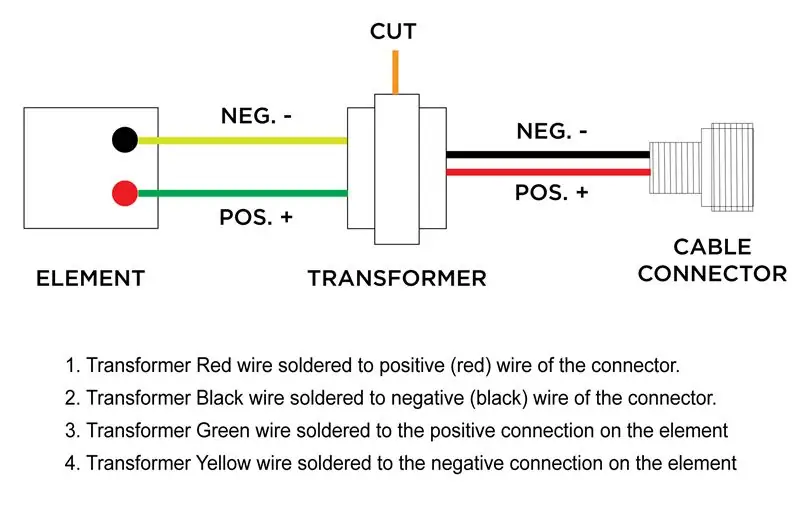


Οδηγίες:
- Θα δείτε την οθόνη εγκατάστασης. Ακολουθήστε τις οδηγίες της οθόνης ρύθμισης.
- Επιλέξτε τη ρύθμιση νομού / δικτύου / πληκτρολογίου
- Στο τέλος θα αναζητήσει ενημερώσεις και θα τις εγκαταστήσει. Παρακαλώ να είστε υπομονετικοί, αυτό μπορεί να διαρκέσει μερικά λεπτά.
Βήμα 12: #Λογισμικό - Ρύθμιση LoRa Gatway - Λήψη διεύθυνσης αιθέρα για TTN

Οδηγίες:
- Ανοίξτε ένα τερματικό στο Raspberry Pi.
- Πληκτρολογήστε> ifconfig wlan0:
- Μπορείτε να δείτε τη διεύθυνση αιθέρα του Pi. (π.χ.: b5: 23: eb: fc: 55: d4)
- Γράψτε αυτό γιατί θα το χρειαστείτε κατά τη ρύθμιση της πύλης στο TTN.
***Υποσημείωση***
Για περισσότερες λεπτομέρειες σχετικά με τις ρυθμίσεις σχετικά με το Dragino PG1301, ελέγξτε το εγχειρίδιο χρήστη (σελίδα 7):
Git link naar de pdf
Βήμα 13: #TTN - Εγγραφή / Σύνδεση



Το δίκτυο πραγμάτων παρέχει ένα σύνολο ανοικτών εργαλείων και ένα παγκόσμιο, ανοιχτό δίκτυο για να δημιουργήσετε την επόμενη εφαρμογή IoT με χαμηλό κόστος, με μέγιστη ασφάλεια και έτοιμο για κλιμάκωση.
* Εάν έχετε ήδη λογαριασμό, μπορείτε να παραλείψετε αυτό το βήμα
Οδηγίες:
- Εγγραφείτε στο The Things Network και δημιουργήστε λογαριασμό
- Ακολουθήστε τις οδηγίες στην ιστοσελίδα του TTN.
- Μετά την εγγραφή, συνδεθείτε στο λογαριασμό σας
- Μεταβείτε στην κονσόλα σας. Θα το βρείτε στο αναπτυσσόμενο μενού του προφίλ σας (δείτε την εικόνα)
Βήμα 14: #TTN - Δημιουργήστε ένα Gatway στο TTN



Οδηγίες:
- Στην κονσόλα στο TTN, κάντε κλικ στο Gateway.
- Κάντε κλικ στην εγγραφή πύλης στην επάνω δεξιά γωνία για μια νέα συσκευή πύλης. (δείτε εικόνα - κόκκινο τετράγωνο)
- Επιλέξτε το πλαίσιο "Χρησιμοποιώ τον παλαιού προωθητή πακέτων". (δείτε εικόνα - πράσινο τετράγωνο)
- Συμπληρώστε την πύλη EUI χρησιμοποιώντας τη διεύθυνση αιθέρα από το Pi. Μετατρέψτε τη διεύθυνσή σας όπως αυτό το παράδειγμα b5: 23: eb: fc: 55: d4 => B523EBFC55D4FFFF (δείτε εικόνα - πράσινο ορθογώνιο) Το "FFFF" προστίθεται για να γίνει ένα μοναδικό EUI 8 byte.
- Επιλέξτε το σχέδιο συχνότητας (π.χ. Ευρώπη - 868MHz για την Ευρώπη)
- Επιλέξτε τον δρομολογητή σας (π.χ.: ttn-router-eu for Europe)
- Δείξτε την τοποθεσία σας στο χάρτη. (προαιρετικός)
- Επιλέξτε το σωστό πλαίσιο, σε εσωτερικούς ή εξωτερικούς χώρους.
- Στο κάτω μέρος της σελίδας κάντε κλικ στο κουμπί Εγγραφή πύλης
Βήμα 15: #Λογισμικό - Ρύθμιση LoRa Gatway - Επιλογές διεπαφής



Οδηγίες:
- Στο τερματικό πληκτρολογήστε> sudo raspi-config
- Επιλέξτε Επιλογές διεπαφής
- Επιλέξτε και ενεργοποιήστε το SPI
- Επιλέξτε και ενεργοποιήστε την Κάμερα
- Επιλέξτε και ενεργοποιήστε το I2C
Βήμα 16: #Λογισμικό - Ρύθμιση LoRa Gatway - Λήψη και εγκατάσταση LoRaWAN Packet Forwarder Enable SPi


Οδηγίες:
- Στο τερματικό πληκτρολογήστε> wget
- Αυτό θα κάνει λήψη του προωθητή πακέτων από τον διακομιστή Dragino σε RPI.
- Στο τερματικό πληκτρολογήστε> sudo dpkg -i lorapktfwd.deb
Βήμα 17: #Λογισμικό - Ρύθμιση LoRa Gatway - Διαμόρφωση αναγνωριστικού πύλης, ζώνη συχνοτήτων και διεύθυνση διακομιστή

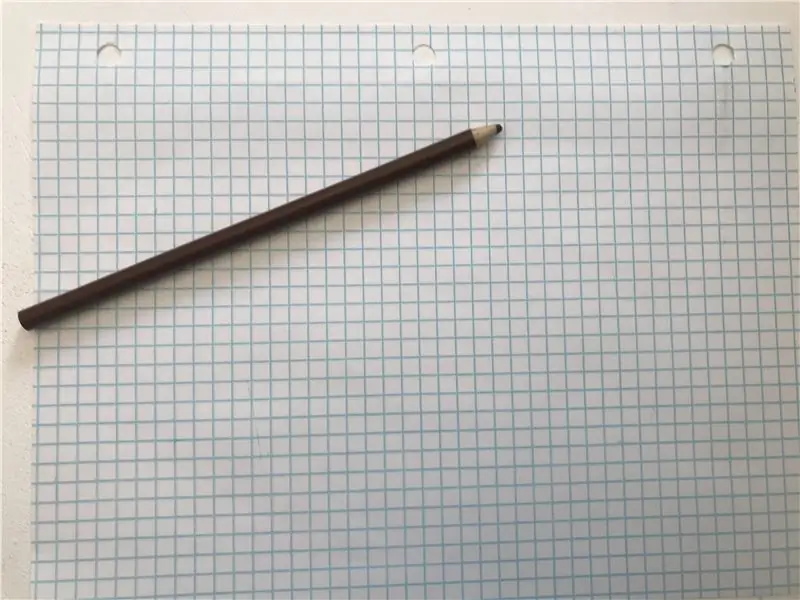
Οδηγίες:
- Μετά την εγκατάσταση, μεταβείτε στο etc/ lora-gateway/ και ανοίξτε το local_conf.json
- Μεταξύ των σγουρών αγκυλών προσθέστε αυτήν την ενότητα παρακάτω:
"gateway_ID": "B523EBFC55D4FFFF",
"server_address": "router.eu.thethings.network",
"serv_port_up": 1700,
"serv_port_down": 1700
3. Αλλάξτε το gateway_ID στο gateway_ID που χρησιμοποιήσατε για να ρυθμίσετε την πύλη στο TTN. (με το "FFFF")
4. Αποθηκεύστε το έγγραφο.
Βήμα 18: #Λογισμικό - Ρύθμιση LoRa Gatway - Ξεκινήστε το δίκτυο LoRa

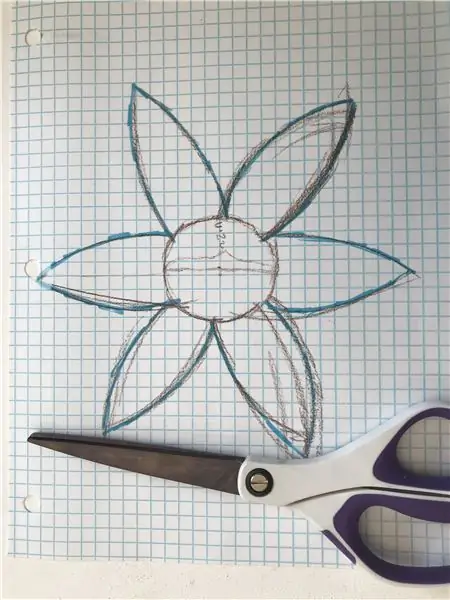
Οδηγίες:
- Στον τύπο τερματικού>
- sudo systemctl stop lorapktfwd
- sudo systemctl εκκίνηση lorapktfwd
- sudo systemctl ενεργοποίηση lorapktfwd
- Αυτό κάνει επανεκκίνηση του προωθητή πακέτων και διασφαλίζει ότι ο προωθητής ξεκινά με το Raspberry Pi. Τώρα η πύλη LoRa είναι ενεργή.
- Θα πρέπει να δείτε την ενημέρωση κατάστασης σε "συνδεδεμένη" μέσα σε λίγα λεπτά στο TTN.
Βήμα 19: #Software - Setup Gateway - Sensor / Camera - Install (προαιρετικό)
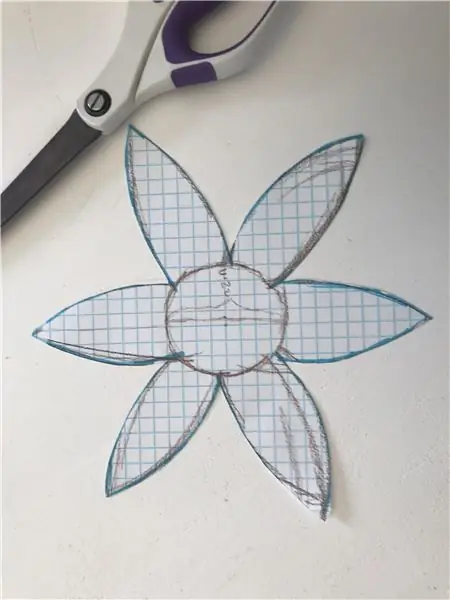


Οδηγίες:
- Ελέγξτε αν έχετε python 3 στο Raspberry Pi. Στον τερματικό τύπο => python3
- Εάν δεν έχετε python 3, ακολουθήστε αυτές τις οδηγίες εγκατάστασης:
- πληκτρολογήστε => sudo apt ενημέρωση
- πληκτρολογήστε => sudo apt install python3 idle3
- Τώρα θα πρέπει να έχετε python 3. Ελέγξτε ξανά με το πρώτο βήμα.
Ενεργοποίηση κάμερας / I2C / SPI: (μπορεί να το έχετε κάνει ήδη στη ρύθμιση LoRa)
- Στο τερματικό πληκτρολογήστε => sudo raspi-config
- Μεταβείτε στις Επιλογές διασύνδεσης.
- Ενεργοποίηση κάμερας
- Ενεργοποιήστε το I2C
- Ενεργοποίηση SPI
Εγκαταστήστε τις ακόλουθες βιβλιοθήκες: (πληκτρολογήστε αυτές τις εντολές στο τερματικό)
- sudo apt-get ενημέρωση
- pip3 install numpy
- pip3 εγκαταστήστε το opencv-python
- pip3 εγκατάσταση scikit-image
- pip3 εγκαταστήστε το getmac
- pip3 εγκαταστήστε adafruit-circuitpython-bme680
- pip3 εγκαταστήστε adafruit-circuitpython-tsl2561
- pip3 εγκαταστήστε το RPI. GPIO
sudo apt-get install libatlas-base-dev
πρόγραμμα εγκατάστασης pip3
Βήμα 20: #Software - Setup Gateway - Sensor / Camera - Script Run (προαιρετικό)

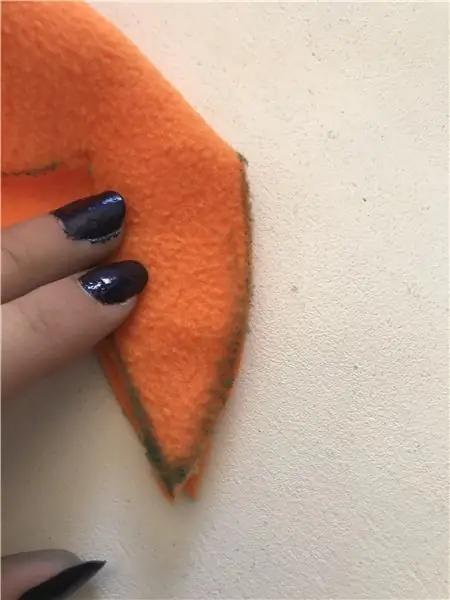
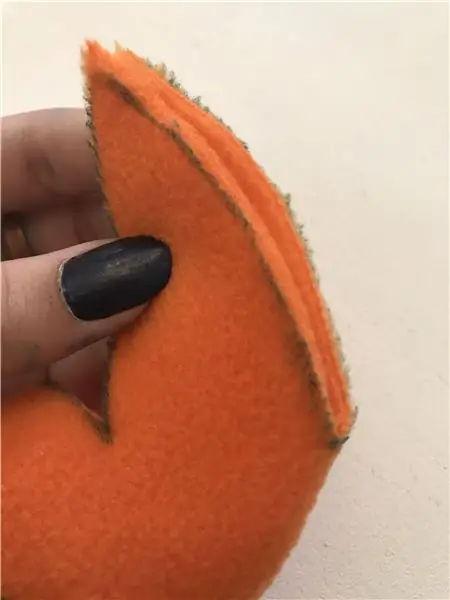
Οδηγίες:
- Κατεβάστε το σενάριο python "mumo.py" από το σύνδεσμο github: Github
- Τοποθετήστε τον κωδικό στην επιφάνεια εργασίας σας.
- Ανοίξτε ένα τερματικό και πληκτρολογήστε> sudo nano/etc/xdg/lxsession/LXDE-pi/autostart
- Αντιγράψτε αυτήν τη γραμμή στο κάτω μέρος του αρχείου> @lxterminal -e python3 /home/pi/Desktop/mumo.py
- Αποθηκεύστε το αρχείο και κλείστε το.
- Τώρα το σενάριο θα ξεκινήσει αυτόματα κατά την επανεκκίνηση.
- Ανοίξτε τον κωδικό.
- Αλλαγή στο τελικό σημείο διεύθυνσης URL. (πού να στείλετε τα δεδομένα στον διακομιστή backend σας)
Βήμα 21: #Hardware - Επέκταση αισθητήρα (προαιρετικό)

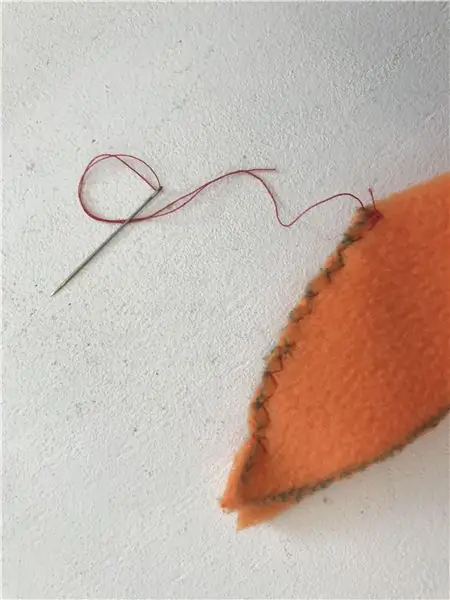


Μέρη:
- Η συναρμολόγηση από το βήμα 9
- Αισθητήριο_σώμα
- Sensor_cap
- Digitalηφιακός αισθητήρας φωτός (μικρός αισθητήρας)
- Αισθητήρας BME680 (αισθητήρας μεγάλου μήκους)
- 4 x βίδες M2x5
- 4x βίδες Μ3
Οδηγίες:
- Εισαγάγετε τα δύο καλώδια σύνδεσης του άλσους I2C μέσα από την οπή του καλύμματος αισθητήρα.
- Συνδέστε τον αισθητήρα BME680 και τον ψηφιακό αισθητήρα φωτός στο καλώδιο σύνδεσης με το άλσος I2C.
- Τοποθετήστε τον αισθητήρα BME680 και τον ψηφιακό αισθητήρα φωτός στο τμήμα του σώματος αισθητήρα και ασφαλίστε τον με τέσσερις βίδες M2x5. Θα πρέπει να λυγίσετε το καλώδιο για να τοποθετήσετε τους αισθητήρες στη θέση τους, οπότε προσέξτε!
- Σύρετε το καπάκι αισθητήρα πάνω από το σώμα του αισθητήρα για να το κλείσετε.
- Στερεώθηκε το καπάκι στο σώμα με δύο βίδες Μ3.
- Συνδέστε τη διάταξη πρόσθετου αισθητήρα στο μπροστινό μέρος της πύλης με δύο βίδες M3. (δείτε εικόνα - Κόκκινος κύκλος)
- Τα καλώδια του άλσους είναι μάλλον πολύ μακριά. Πιέστε τα μέσα στο περίβλημα του αισθητήρα.
Βήμα 22: #Hardware - Επέκταση κάμερας (προαιρετικό)




Μέρη:
- Η συναρμολόγηση από το βήμα 10
- Μονάδα κάμερας (με βίδες M2.5)
- Σώμα κάμερας
- Κάμερα_καπάκι
- 4x βίδες Μ3
Οδηγίες:
- Τοποθετήστε τη φωτογραφική μηχανή και ένα εξάρτημα φωτισμού στο περίβλημα της κάμερας και ασφαλίστε την με τις τέσσερις βίδες M2.5 από τη μονάδα της κάμερας.
- Για να εισάγουμε το καλώδιο της κάμερας πρέπει να σηκώσουμε τη μαύρη πλαστική θήκη από τη σύνδεση.
- Τοποθετήστε το καλώδιο της κάμερας με την μπλε επιφάνεια να κοιτάζει προς την κάμερα. (δείτε εικόνες)
- Σύρετε το σώμα της κάμερας πάνω από τη διάταξη
- Διορθώθηκε το καπάκι της κάμερας με δύο βίδες M3 στο σώμα της κάμερας.
- Τοποθετήστε το πρόσθετο της κάμερας στο κάτω μέρος από το περίβλημα της πύλης με δύο βίδες M3 (δείτε εικόνα - Κόκκινος κύκλος)
- Σπρώξτε το προεξέχον καλώδιο στο περίβλημα.
Βήμα 23: #Hardware - Επέκταση παγίδας σφαλμάτων (προαιρετικό)



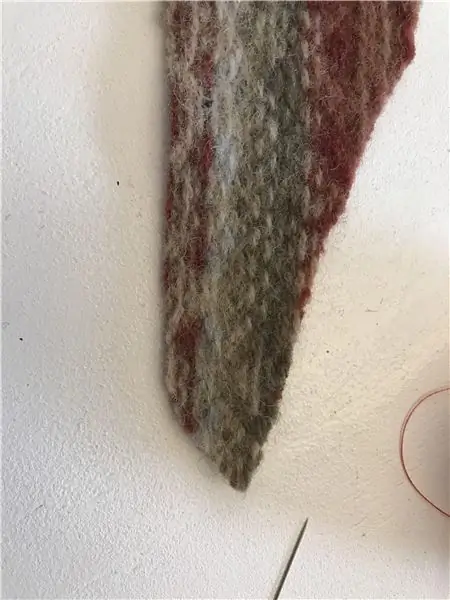
Μέρη:
- Η συναρμολόγηση από το βήμα 11
- Trap_Frame
- χαρτί παγίδας - κολλώδες χαρτί
- 2x βίδες Μ3
Οδηγίες:
- Τοποθετήστε το τμήμα Trap_Frame πάνω από το περίβλημα της κάμερας. Η παγίδα έχει λίγο χώρο για το καλώδιο usb τροφοδοσίας της πύλης, επομένως ελέγξτε τις εικόνες για τον σωστό προσανατολισμό.
- Στερεώστε με δύο βίδες M3 στην αριστερή και δεξιά πλευρά του περιβλήματος της κάμερας.
- Τοποθετήστε το χαρτί σφάλματος (60 x 75) mm στην υποδοχή της παγίδας. Υπάρχουν δύο υποδοχές, μπροστά και πίσω. Εξαρτάται πώς θα τοποθετήσετε την πύλη.
- Το καλώδιο USB τροφοδοσίας μπορεί να υφανθεί μεταξύ της ανοιχτής δομής του τμήματος παγίδας.
Βήμα 24: #Hardware - Τοποθέτηση της πύλης
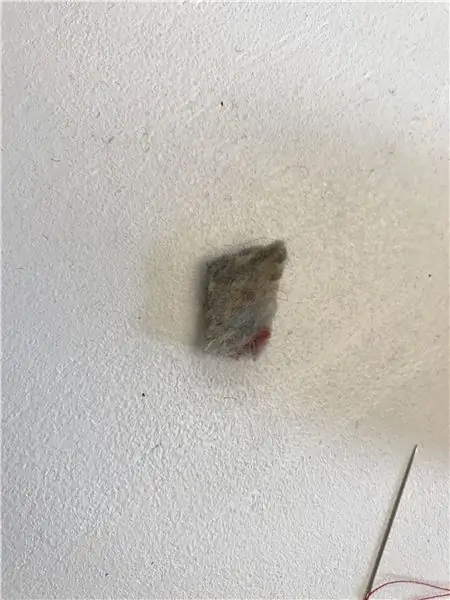



Η πύλη διαθέτει πολλές επιλογές για την τοποθέτηση της πύλης.
Έχουμε δύο βίδες για βίδες στις οποίες μπορεί να κρεμαστεί η πύλη.
Διαθέτουμε επίσης ελαιώνες σύνδεσης καλωδίων, ώστε να μπορείτε εύκολα να συνδέσετε την πύλη σε οτιδήποτε.
Βήμα 25: #Hardware - Διαφορετικοί Προσανατολισμοί
Η πύλη είναι αρθρωτή, έτσι ώστε οι αισθητήρες και η κάμερα να μπορούν να τοποθετηθούν σε διαφορετικούς προσανατολισμούς. Μπορείτε επίσης να δημιουργήσετε τα δικά σας στοιχεία και να τα προσθέσετε στη ρύθμιση.
Συνιστάται:
MuMo - Node_draft: 24 βήματα (με εικόνες)

MuMo-Node_draft: ### ΕΝΗΜΕΡΩΣΗ 10-03-2021 // οι τελευταίες πληροφορίες/ενημερώσεις θα είναι διαθέσιμες στη σελίδα github: https: //github.com/MoMu-Antwerp/MuMoΤι είναι το MuMo; Τι είναι το MuMo; Το MuMo είναι μια συνεργασία μεταξύ ανάπτυξης προϊόντων (τμήμα του Πανεπιστημίου του Antwe
Serial UDP/IP Gateway για Arduino Βασισμένο στην ασπίδα ESP8266: 8 βήματα

Serial UDP/IP Gateway για Arduino Βασισμένο στο ESP8266 Shield: Έχω ήδη δημοσιεύσει το 2016 αυτό το διδακτικό " Πώς να φτιάξετε τη δική σας πύλη Wifi για να συνδέσετε το Arduino σας με το Δίκτυο IP ". Δεδομένου ότι έκανα κάποιες βελτιώσεις κώδικα και εξακολουθώ να χρησιμοποιώ αυτήν τη λύση. Παρ 'όλα αυτά, υπάρχουν τώρα κάποιες ασπίδες ESP8266 t
IoT RC Car with Smart Lamp Remote or Gateway: 8 βήματα (με εικόνες)

IoT RC Car With Smart Lamp Remote or Gateway: Για ένα άσχετο έργο, έγραφα κάποιον κώδικα Arduino για να μιλήσω με τις έξυπνες λάμπες MiLight και τα τηλεχειριστήρια λαμπτήρων που έχω στο σπίτι μου. Αφού πέτυχα να υποκλέψω εντολές από τα ασύρματα τηλεχειριστήρια, Αποφάσισα να φτιάξω ένα μικρό αυτοκίνητο RC για δοκιμή
Mozilla IoT Gateway Με ESP8266 και Z-Wave: 7 Βήματα

Mozilla IoT Gateway With ESP8266 και Z-Wave: Power to the People! Η Mozilla θέλει να κάνει δωρεάν το πρωτόκολλο IoT. Το πεδίο αυτού του έργου είναι να "διασφαλίσει ότι το Διαδίκτυο είναι ένας παγκόσμιος δημόσιος πόρος, ανοιχτός και προσβάσιμος σε όλους". Το Διαδίκτυο των Πραγμάτων (IoT) είναι μια νέα εποχή του Διαδικτύου. Και σαν την Πρακτική
Ενότητα Bluetooth Gateway για αμφίδρομα ραδιόφωνα: 3 βήματα (με εικόνες)

Ενότητα Bluetooth Gateway για αμφίδρομα ραδιόφωνα: Προσαρμογέας πύλης Bluetooth για ραδιόφωνα διπλής κατεύθυνσης Θέλατε ποτέ να έχετε ασύρματα ακουστικά για χρήση με την εξέδρα ζαμπόν σας; Αυτό μπορεί να πραγματοποιηθεί όμορφα με ένα ακουστικό Bluetooth που διαθέτει ένα αξιοπρεπές μικρόφωνο και ένα ραδιόφωνο που υποστηρίζει Bluetooth. Υπάρχουν νεότερα ραδιόφωνα
